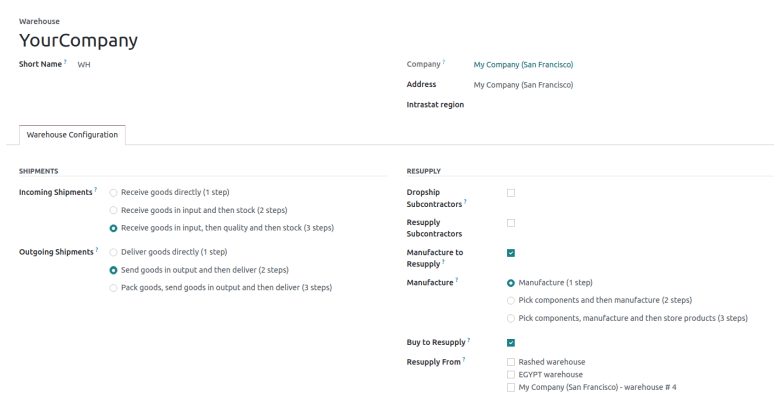En Odoo, un almacén dentro de la aplicación de Inventario representa una ubicación física designada para guardar tus productos. Piensa en él como tu centro de almacenamiento: podría ser una bodega, un centro de distribución o incluso una tienda física.
Cada base de datos de Odoo incluye un almacén preconfigurado que utiliza la dirección de tu empresa. Sin embargo, tienes la flexibilidad de establecer múltiples almacenes y, lo que es crucial, realizar transferencias de inventario entre ellos. Esto te permite gestionar eficientemente tus existencias a través de diversas ubicaciones.
Configuración
Vaya a Inventario ‣ Configuración ‣ Almacenes para crear o gestionar almacenes.
Después seleccione un almacén existente o cree uno nuevo. Para esto, haga clic en Nuevo. Esta acción abrirá el formulario del almacén e incluye los siguientes campos:
Almacén (campo obligatorio): el nombre completo del almacén.
Nombre corto (campo obligatorio): el código abreviado para el almacén (máximo cinco caracteres). El nombre corto predeterminado para el almacén en Odoo es
WH.
Importante
El nombre corto aparece en los documentos del almacén, le recomendamos que utilice uno que sea fácil de recordar, como «WH/[primeras letras de la ubicación]», (WHA`, WHB, etc.).
Dirección (campo obligatorio): la dirección del almacén. Para cambiar la dirección del almacén al crear dos o más almacenes, pase el cursor sobre el campo y haga clic en (flecha derecha).
Empresa (campo obligatorio): la empresa propietaria del almacén. Puede ser la empresa que es propietaria de la base de datos de Odoo o la de un cliente o proveedor.
Región Intrastat: el nombre de la región, necesario para las empresas en la Unión Europea.
Envíos entrantes: seleccione la opción para recibir productos en el almacén en uno, dos o tres pasos.
Envíos salientes: seleccione la opción para enviar productos del almacén en uno, dos o tres pasos.
Enviar a los subcontratistas: Está disponible con la función Subcontratación habilitada en Manufactura ‣ Configuración ‣ Ajustes. Seleccione esta casilla para comprar componentes a sus proveedores y enviarlos a los subcontratistas.
Reabastecer subcontratistas: disponible con la función Subcontratación. Seleccione esta casilla para proporcionarle las materias primas almacenadas en este almacén a los subcontratistas.
Fabricación para reabastecimiento: seleccione esta casilla para permitir que los artículos se fabriquen en este almacén.
Fabricación: Elija si fabricar productos en uno, dos o tres pasos.
Comprar para reabastecer: seleccione esta casilla para autorizar que los productos comprados lleguen al almacén.
Reabastecer de: está disponible con varios almacenes en la base de datos. Seleccione los almacenes de los que se tomarán los productos para realizar las órdenes.